Hantar, terima dan minta wang dengan Apple Watch Ultra (A.S. sahaja)
Selain daripada menggunakan Apple Cash untuk membuat pembelian dalam kedai, anda juga boleh menggunakannya untuk menghantar wang kepada rakan dan keluarga. Semudah menghantar mesej atau menggunakan Siri. Anda boleh meminta dan menerima wang semudah itu.
Nota: Apple Cash tidak tersedia di semua rantau. Lihat Panduan Pengguna iPhone untuk mendapatkan maklumat tentang Apple Pay dan Apple Cash.

Hantar bayaran daripada Apple Watch Ultra
Siri: Sebutkan sesuatu seperti “Hantar Claire $25”. Jika anda mempunyai lebih daripada satu Claire dalam kenalan anda, anda diminta untuk memilih salah satu.
Buka app Mesej
 pada Apple Watch Ultra anda.
pada Apple Watch Ultra anda.Mulakan perbualan baharu atau pilih perbualan sedia ada, ketik
 , kemudian ketik
, kemudian ketik  .
.Putarkan Digital Crown atau ketik butang tambah atau tolak untuk memilih jumlah dolar genap.
Untuk menghantar jumlah yang tidak genap—contohnya $10.95—ketik jumlah dolar, ketik selepas titik perpuluhan, kemudian putar Digital Crown untuk memilih nilai.
Ketik Hantar, sahkan bayaran, kemudian dwiklik butang sisi untuk hantar.
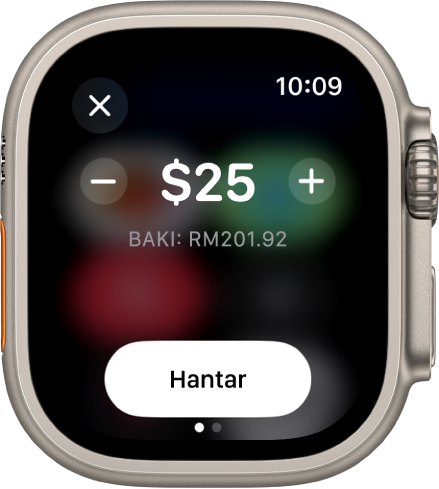
Apabila bayaran selesai, mesej pengesahan kelihatan.
Bayaran mula-mula mengambil daripada baki Apple Cash anda. Jika baki Apple Cash anda tidak mencukupi, baki selebihnya dibayar dengan kad debit.
Batalkan bayaran
Anda boleh membatalkan bayaran selagi penerima belum menerimanya.
Buka app Wallet
 pada Apple Watch Ultra anda.
pada Apple Watch Ultra anda.Ketik untuk memilih kad, kemudian skrol senarai transaksi.
Ketik transaksi yang belum dibayar, kemudian ketik Batalkan Bayaran.
Anda juga boleh membuka app Apple Watch pada iPhone anda, ketik Jam Saya, ketik Wallet & Apple Pay, kemudian ketik kad Apple Cash anda. Ketik Transaksi, ketik transaksi yang belum dibayar, kemudian ketik Batal Bayaran.
Minta bayaran daripada Apple Watch Ultra
Anda boleh meminta bayaran dengan Siri atau mesej.
Gunakan Siri: Sebutkan sesuatu seperti “Minta Nisha hantar $30 kepada saya”.
Hantar mesej: Buka Mesej
 pada Apple Watch Ultra anda, mulakan perbualan baharu atau pilih perbualan sedia ada, ketik
pada Apple Watch Ultra anda, mulakan perbualan baharu atau pilih perbualan sedia ada, ketik  , kemudian ketik
, kemudian ketik  . Leret ke kiri pada butang Hantar, masukkan jumlah, kemudian ketik Minta.
. Leret ke kiri pada butang Hantar, masukkan jumlah, kemudian ketik Minta.
Apabila anda menggunakan Apple Cash untuk kali pertama, anda mesti bersetuju dengan terma dan syarat pada iPhone anda sebelum menerima bayaran. Bayaran seterusnya diterima secara automatik kecuali jika anda memilih untuk menerima setiap bayaran secara manual. Untuk menukar seting ini, buka Wallet pada iPhone anda, ketik kad Apple Cash, ketik ![]() , ketik Butiran Kad, kemudian ketik Terima Bayaran Secara Manual.
, ketik Butiran Kad, kemudian ketik Terima Bayaran Secara Manual.
Balas permintaan bayaran pada Apple Watch Ultra
Ketik butang Hantar yang kelihatan dalam permintaan bayaran dalam Mesej.
Putarkan Digital Crown atau ketik butang pada skrin untuk menukar jumlah mengikut kemahuan anda.
Ketik Hantar, kemudian dwiklik butang sisi untuk hantar.
Lihat butiran transaksi pada Apple Watch Ultra
Lihat transaksi dalam Mesej: Buka app Mesej
 pada Apple Watch Ultra anda, kemudian ketik Pay untuk melihat ringkasan transaksi.
pada Apple Watch Ultra anda, kemudian ketik Pay untuk melihat ringkasan transaksi.Lihat transaksi dalam Wallet: Buka app Wallet
 pada Apple Watch Ultra anda, ketik kad, kemudian skrol untuk melihat senarai transaksi. Ketik transaksi untuk butiran.
pada Apple Watch Ultra anda, ketik kad, kemudian skrol untuk melihat senarai transaksi. Ketik transaksi untuk butiran.
Untuk melihat semua transaksi Apple Cash anda pada iPhone anda, buka app Apple Watch pada iPhone anda, ketik Jam Saya, kemudian ketik Wallet & Apple Pay. Ketik kad Apple Cash anda, kemudian ketik Transaksi. Untuk menerima penyata PDF sejarah transaksi Apple Cash anda melalui e-mel, ketik kad Apple Cash anda, ketik Transaksi, leret ke bawah, kemudian ketik Minta Penyata Transaksi.